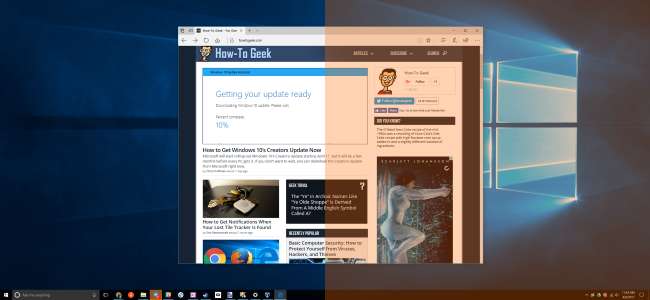
विंडोज 10 के निर्माता अपडेट करते हैं नाइट लाइट, एक "ब्लू लाइट फिल्टर" शामिल है जो आपके प्रदर्शन को बेहतर बनाने और आंखों की रोशनी कम करने में मदद करने के लिए रात में गर्म रंगों का उपयोग करता है। यह वैसे ही काम करता है आईफोन पर नाइट शिफ्ट तथा मैक , एंड्रॉइड पर नाइट मोड , अमेज़ॅन फायर टैबलेट पर ब्लू शेड, और f.lux एप्लिकेशन जिसने यह सब शुरू किया .
सम्बंधित: विंडोज 10 के रचनाकारों के अपडेट में नया क्या है
स्क्रीन चमकदार नीली रोशनी का उत्सर्जन करती है जो सूरज की तरह दिखाई देती है, आपके शरीर की आंतरिक घड़ी को फेंकना रात में और मेलाटोनिन के स्राव को रोकना, जिसके कारण आपको नींद आने लगती है। नाइट लाइट आपकी स्क्रीन को रात में डिमर, गर्म रंगों का उपयोग करती है, जिससे आपको नींद आती है। यह सिद्धांत है कि कुछ अध्ययनों ने समर्थन किया है, हालांकि विषय पर अधिक शोध निश्चित रूप से सहायक होगा। बेहतर नींद से अलग, कई लोग यह भी रिपोर्ट करते हैं कि नरम रंगों का उपयोग करना - विशेष रूप से अंधेरे कमरे में - बस उनकी आंखों पर आसान है।
नाइट लाइट सक्षम करें
सम्बंधित: आर्टिफिशियल लाइट आपकी नींद को खत्म कर रही है, और इसके बारे में कुछ करने का समय आ गया है
आपको यह विकल्प सेटिंग> सिस्टम> डिस्प्ले पर मिलेगा यदि आपका विंडोज 10 पीसी है निर्माता अद्यतन करने के लिए उन्नत । इसे सक्षम करने के लिए "रात" की सुविधा "चालू" पर सेट करें या इसे अक्षम करने के लिए "बंद" करें।
यदि आप दिन के दौरान इस सुविधा को सक्षम करते हैं, तो नाइट लाइट तुरंत लागू नहीं होगी। इसके बजाय, आप देखेंगे कि आपके वर्तमान स्थान पर जो भी सूर्यास्त होता है, वह "बंद" होता है। सूर्यास्त के समय - इस विंडो में प्रदर्शित समय - विंडोज स्वचालित रूप से नाइट लाइट फिल्टर को सक्षम करता है। विंडोज स्वचालित रूप से सूर्योदय के समय भी इसे निष्क्रिय कर देता है।
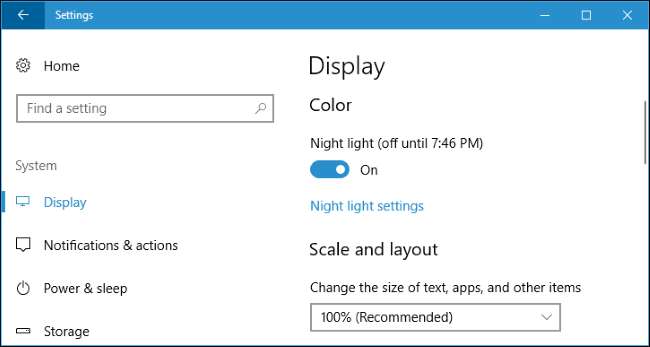
नाइट लाइट कॉन्फ़िगर करें
सम्बंधित: विंडोज 10 के रचनाकारों के अपडेट में नया क्या है
इसे सक्षम करने के दौरान, आपको नाइट लाइट के साथ शुरुआत करने के लिए करना होगा, आप टॉगल के नीचे "नाइट लाइट सेटिंग्स" लिंक पर क्लिक करके इसे और कॉन्फ़िगर कर सकते हैं।
नाइट लाइट सुविधा को तुरंत सक्षम या अक्षम करने के लिए "अब चालू करें" या "अब बंद करें" बटन पर क्लिक करें, चाहे वह दिन का कोई भी समय हो। आप इस बटन का उपयोग करके देख सकते हैं कि सूर्यास्त की प्रतीक्षा किए बिना नाइट लाइट मोड कैसा दिखता है।
अपनी स्क्रीन पर रंग बनाने के लिए "रात में रंग तापमान" स्लाइडर को समायोजित करें यदि आप चाहें तो कूलर या गर्म दिखें। जब आप स्लाइडर को खींचते हैं, तो आप अपनी स्क्रीन पर रंग बदल कर देखेंगे, इसलिए आप तुरंत देख सकते हैं कि विभिन्न रंग क्या दिखेंगे।
जो भी रंग का तापमान आपके लिए सबसे आरामदायक है उसे चुनें। हालाँकि, ध्यान रखें कि स्लाइडर के दाईं ओर एक रंग का तापमान चुनने से विंडोज 10 का कारण ब्लू लाइट को बिल्कुल भी फ़िल्टर नहीं करना होगा, जिससे नाइट लाइट की प्रभावशीलता कम हो जाएगी।

आपके द्वारा सक्षम करने के बाद विंडोज स्वचालित रूप से नाइट लाइट के लिए एक कार्यक्रम निर्धारित करता है। विंडोज सूर्यास्त से सूर्योदय तक नाइट लाइट को सक्रिय करता है, और यह आपके भौगोलिक स्थान में सूर्य के आंदोलनों के साथ सिंक में रहने के लिए स्वचालित रूप से इन समयों को समायोजित करता है।
यदि आप चाहें, तो आप इसके बजाय मैन्युअल रूप से नाइट लाइट घंटे शेड्यूल कर सकते हैं। शायद आप सूर्यास्त के बाद तक अपने पीसी पर काम करते हैं और रात में बाद तक रंग बदलना नहीं चाहते हैं। "शेड्यूल नाइट लाइट" चालू करें और फिर "सेट घंटे" विकल्प चुनें ताकि आप दिन के समय का चयन कर सकें नाइट लाइट चालू और बंद होना चाहिए।
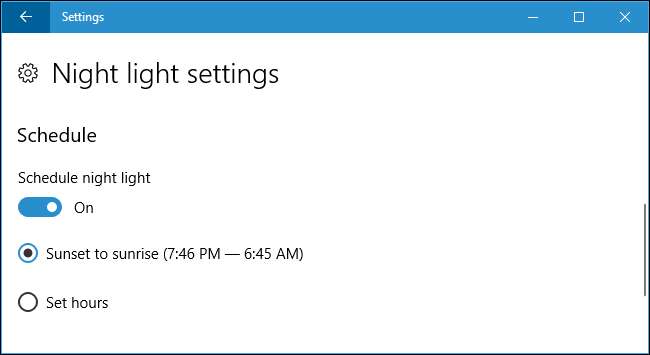
क्योंकि यह सुविधा बदलती है कि आपके प्रदर्शन पर रंग कैसे दिखाई देते हैं, यदि आप रात में छवियों या वीडियो के साथ किसी भी प्रकार के रंग-संवेदनशील कार्य कर रहे हैं, तो आप इसे सक्षम नहीं करना चाहते हैं। उदाहरण के लिए, यदि आप वेब ब्राउज़ कर रहे हैं तो आपकी स्क्रीन कुछ अलग दिखती है, लेकिन यह संभवत: महत्वपूर्ण नहीं है।
सम्बंधित: विंडोज 10 एक्शन सेंटर का उपयोग और अनुकूलन कैसे करें
विंडोज एक्शन सेंटर के लिए एक नाइट लाइट क्विक एक्शन बटन भी प्रदान करता है, जिससे आप सेटिंग्स में गोता लगाने के बिना नाइट लाइट को चालू या बंद कर सकते हैं। यदि आप इसे त्वरित कार्रवाई बटन की शीर्ष पंक्ति में नहीं देखते हैं, तो बस "विस्तार करें" पर क्लिक करें। और यदि आप अपने बटन को एक नए स्थान पर ले जाना चाहते हैं - या अन्य परिवर्तन करना चाहते हैं - तो हमें एक गाइड मिल गया है अपने त्वरित कार्रवाई बटन को अनुकूलित करना .

तो क्या यह आपकी नींद की मदद करने के लिए समाप्त होता है या नहीं, आपको नाइट लाइट की कोशिश करनी चाहिए। यह निश्चित रूप से एक अंधेरे कमरे में एक उज्ज्वल, सफेद ब्राउज़र विंडो में घूरता है।







